当ブログにはプロモーションが含まれています
 うぉず
うぉず
※当記事は常に更新中。アップデートの度に気になる機能が追加されれば、随時紹介中。はっきり言って、最高。進化が止まらない最高のブラウザだ。
New!!2019年4月25日のアップデート内容→Smooz Lover1億人創出計画 vol.1「VPN機能搭載っ!!!」
世界一のブラウザ「Smooz」とは?
Smoozは日本企業が開発している、ブラウザアプリだ。私は世界一のブラウザだと思っている。(そして、将来的にそうなると確信している)
まず、最初に・・・「とりあえず今すぐダウンロードしろぉぉぉ!!!」と語気を強めて言いたい。
無料だしとりあえず試してみてほしい。本気で惚れると思う。間違いなく。アプリオタクの私は1年に最低でも100本以上はアプリをダウンロードして使い込むクセがあるのだが、Smoozは間違いなくここ2、3年でベスト5に入る神アプリだ。
その理由と、私が惚れた機能について今から解説していこう。
Smoozの神機能12選
Smoozの簡単な使い方についてはチュートリアルの動画を見れば学べる。
ただし!!!私が惚れ込んだのは、ただ多機能だからではない。ここからは私が情熱のすべてを込めて、なぜSmoozに惚れたのか?をお伝えしていきたいと思う。
はっきり言って神アプリ。覚悟して読み進めてほしい。
※SmoozはiPhone・iPadに対応しているアプリなのだが、以下の解説はiPadの画面を例にお伝えしている。
神機能1、検索画面から1発でタブを開きまくれる
SmoozではGoogle検索画面からサクサクタブを開く事ができる。
この画面を見てほしい。Googleの検索エンジン上に「新規タブで開く」という画面が表示されていると思う。
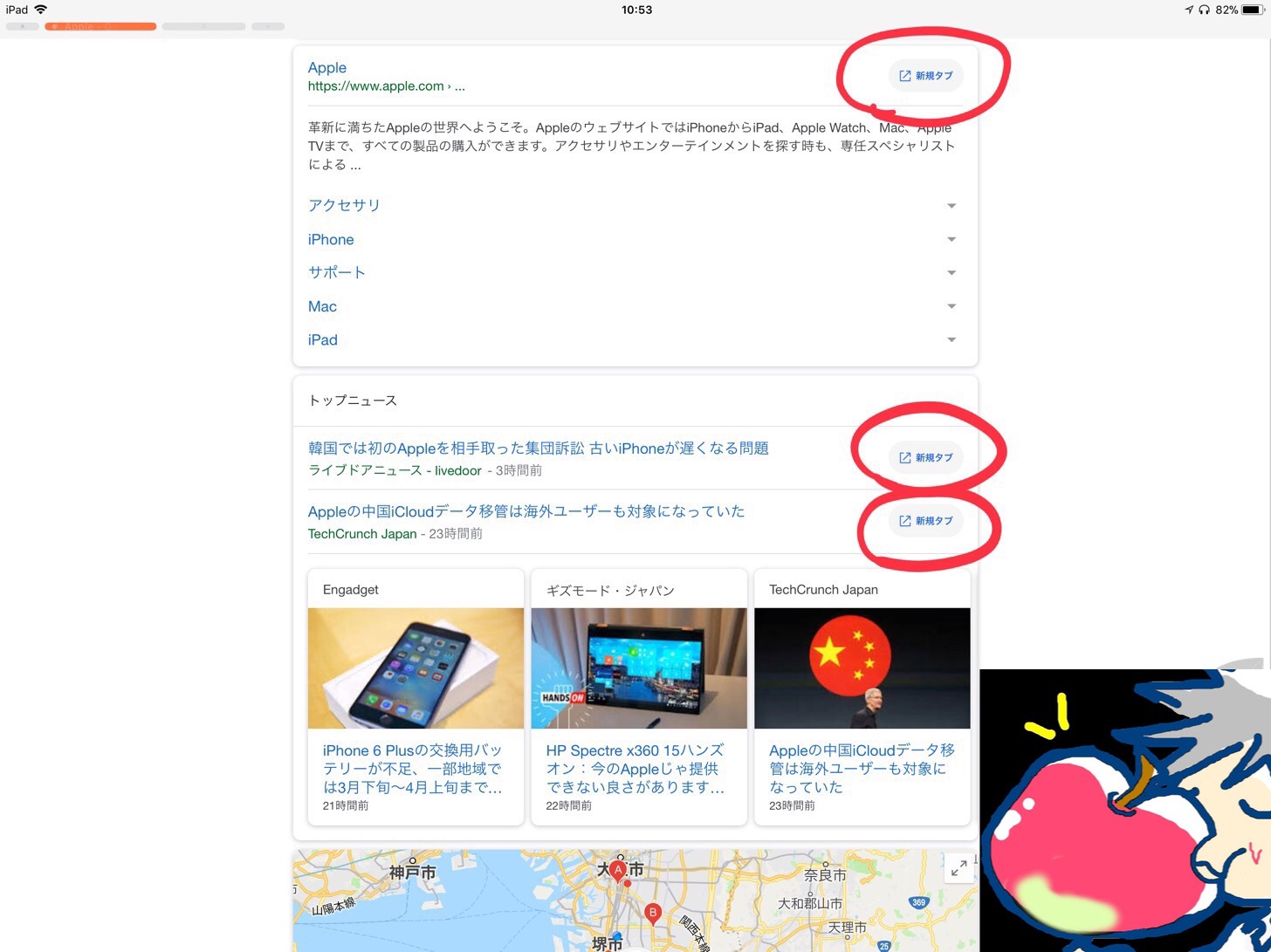
上記の赤丸部分をタップすると次々にタブが新規で開かれていく。
こんな感じ。
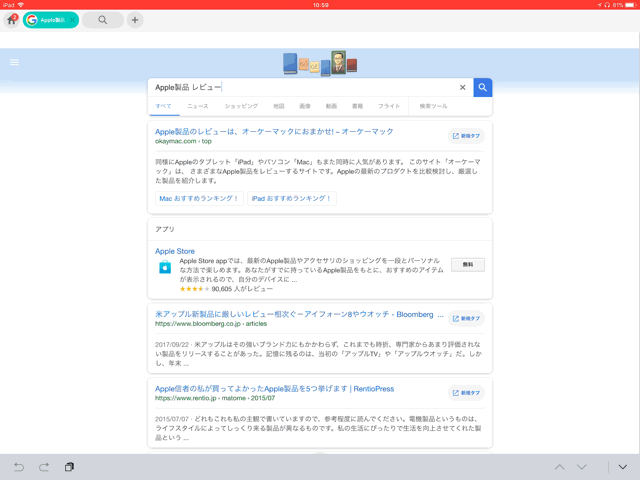
神すぎるぅぅぅ!!!
私は、検索エンジンで何か調べた時に気になる記事は全部片っ端から読んでいくタイプなので、この機能は非常に助かる。とりあえず気になるものは開きまくればいいというわけだ。
あぁ、便利すぎてとろけそうだ・・・
神機能2、タブ管理が凄すぎるぅぅぅ!!!
神機能1に続いて、ユーザーを感動させる機能がこのタブ移動機能。
Smoozでは、ブラウザ上で指を右へ左へスワイプするだけでタブを移動させる事ができる。
以下のGIF動画を見て頂ければそれが分かると思う。
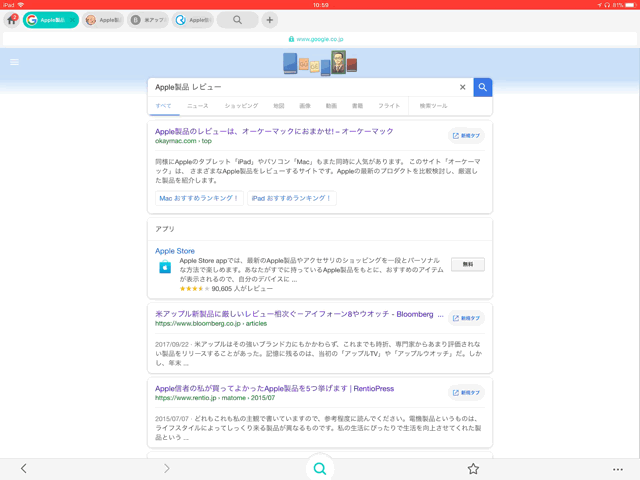
タブを自由自在に移動しているが、この操作を行うには「指で左右スワイプする」だけ。
あぁぁぁぁぁぁぁっっっ!!!!!!
ブラウジングがサクサクするぅぅぅぅぅ!!!!!!
神機能3、ジェスチャーでサクサク画面移動可能
Smoozは画面上で指をスッスッと動かすだけで様々な機能を割り当てる事ができる。
まずは、設定方法について解説しておこう。
画面右下の以下の歯車アイコンをタップ。
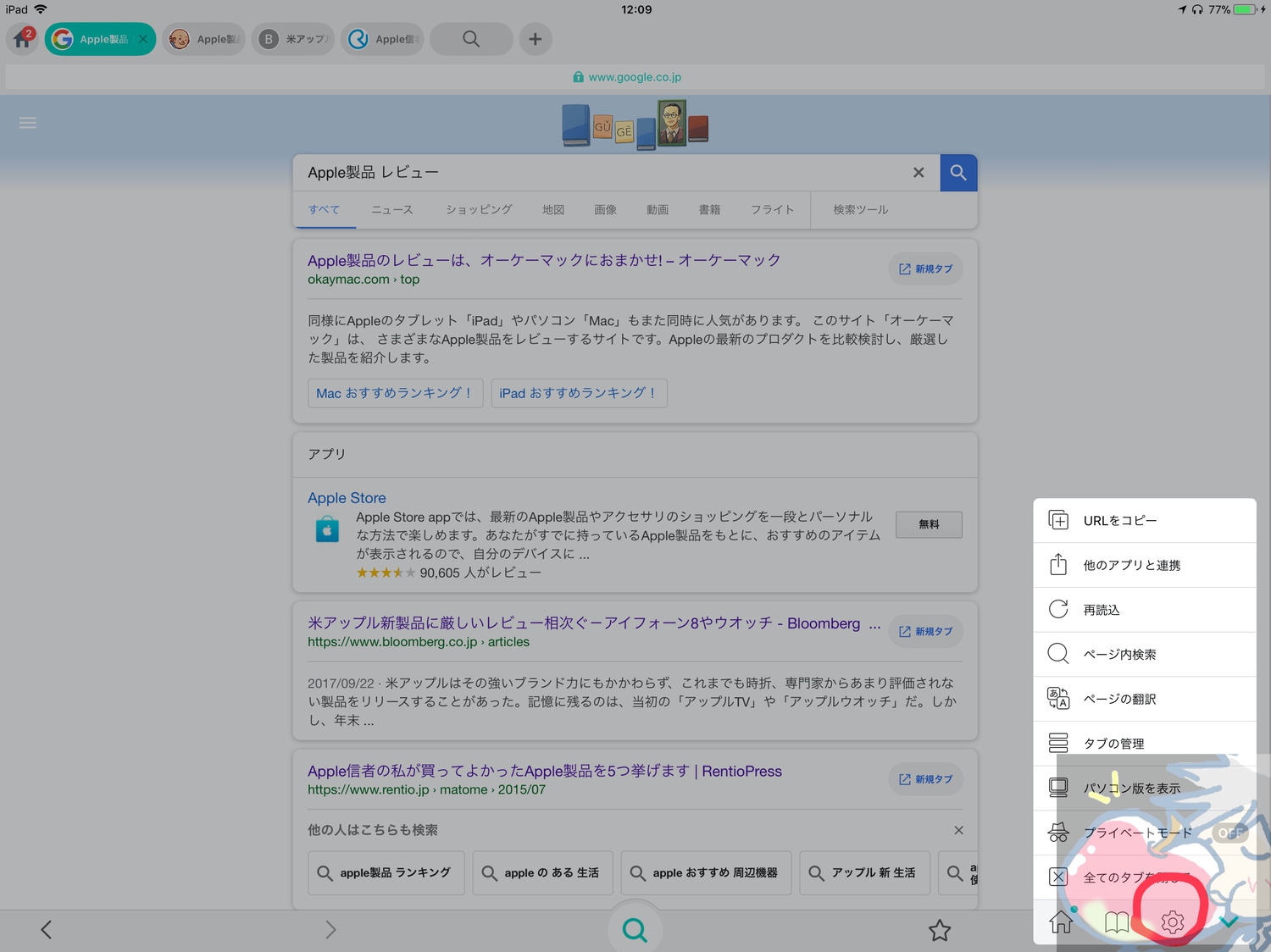
ジェスチャーを選択。
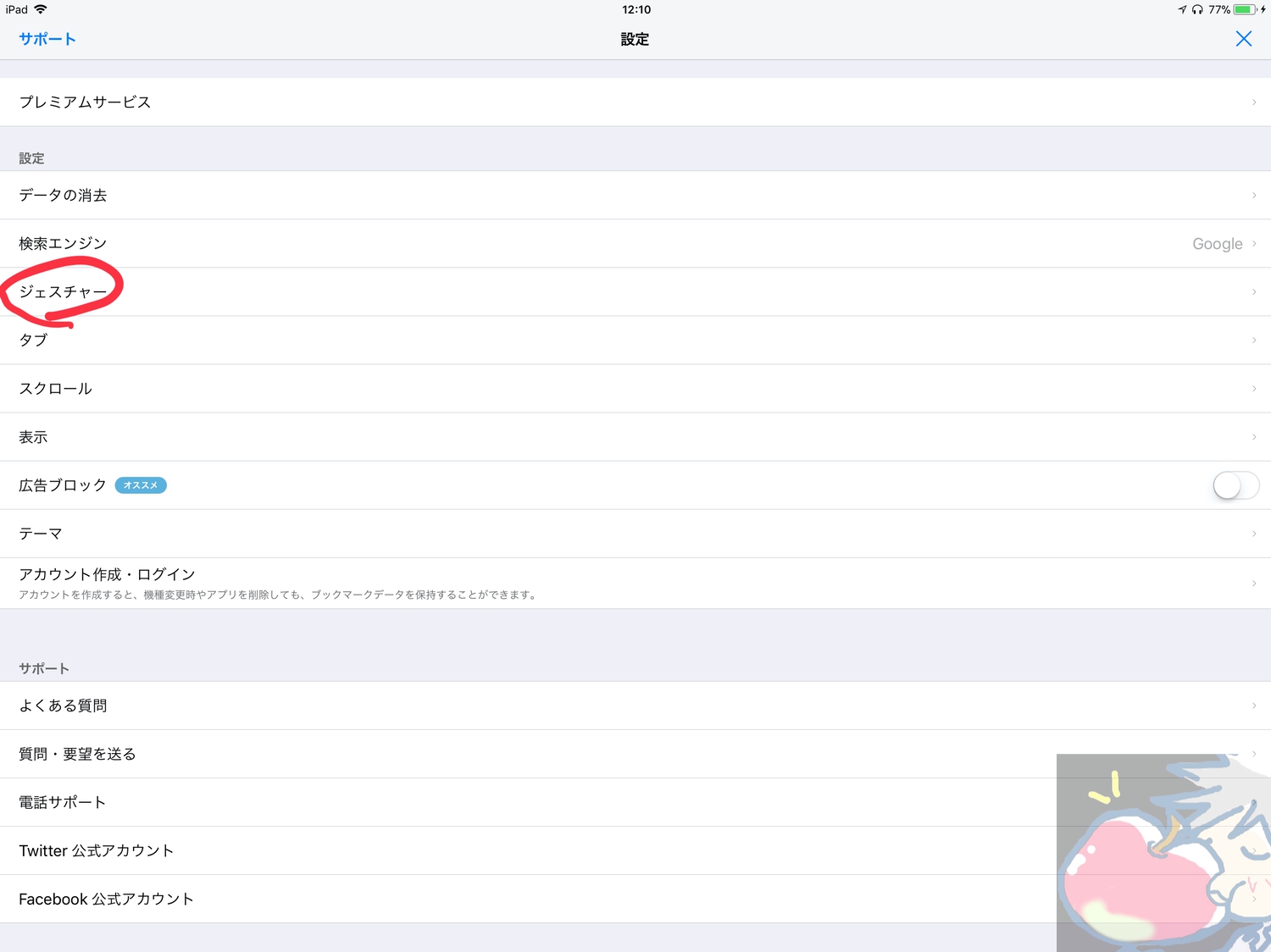
ジェスチャー操作を利用するをONへ。
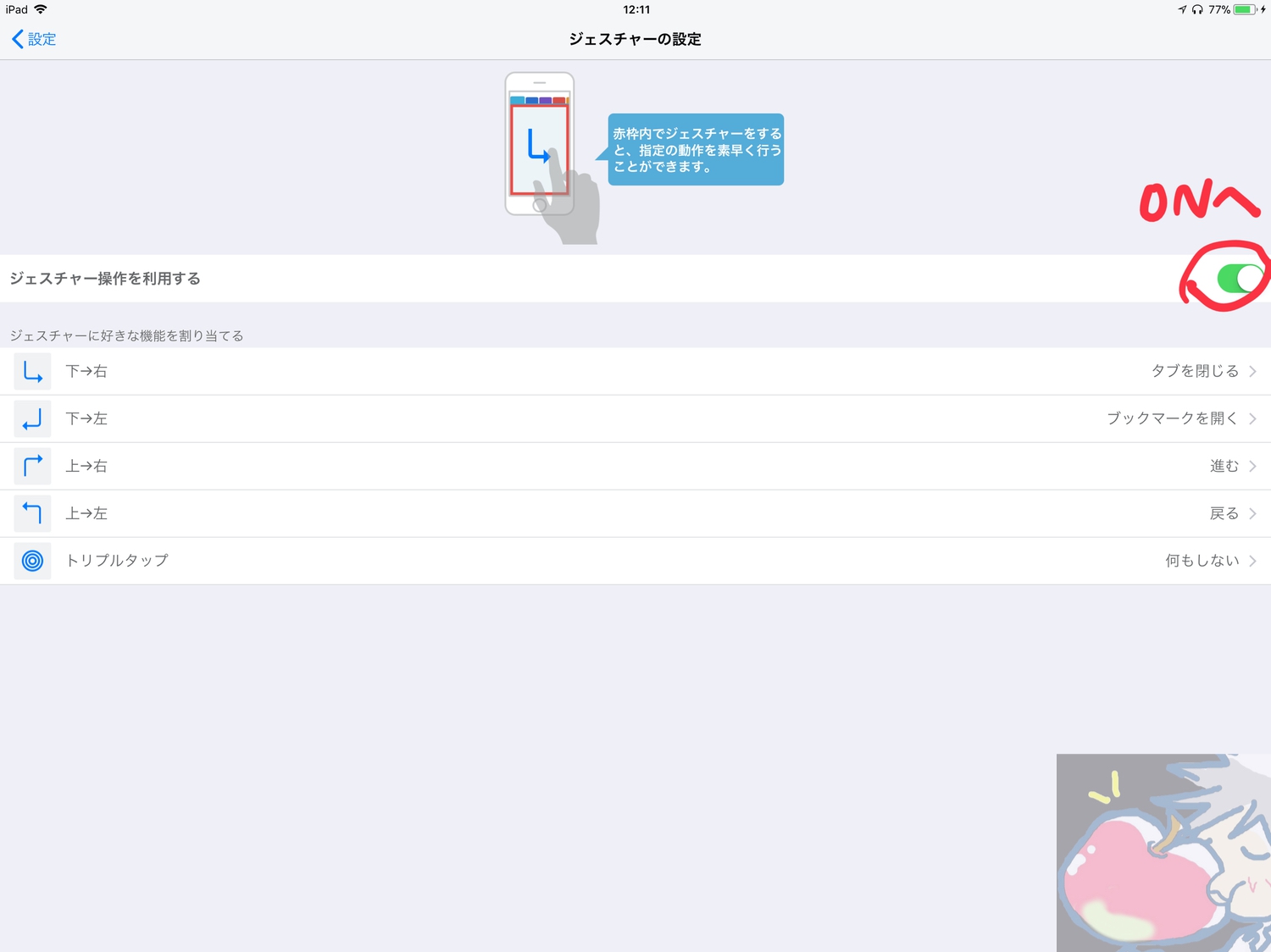
設定画面を見れば分かって頂けると思うが、タブを閉じたり、ブラウザを進んだり戻ったりするのにジェスチャー機能が割り当てられている。(カスタマイズも可能だ)
慣れは必要なのだが、はっきり言ってこの機能は神すぎる。一度使うと二度と他のブラウザには戻れない。
画面を戻ったり進んだりする際に、ちょっと指をなぞるだけでよい。SafariやChromeなら画面上部まで指を持っていく必要があったが、Smoozではそのような必要はない。
作業効率化に大きく貢献してくれることは間違いない。
神機能4、タブをサクサク閉じることが可能
タブ機能が優れていることがこのSmoozの特筆すべき点ではあるのだが、それが顕著に現れているのがタブを閉じる時。
タブを閉じるには主に3つの方法がある。(画面上には)
- 検索アイコンを上へスワイプ
- 検索アイコンを下へスワイプ
- 画面上を下右へスワイプ
イメージとしては以下のようになっている。
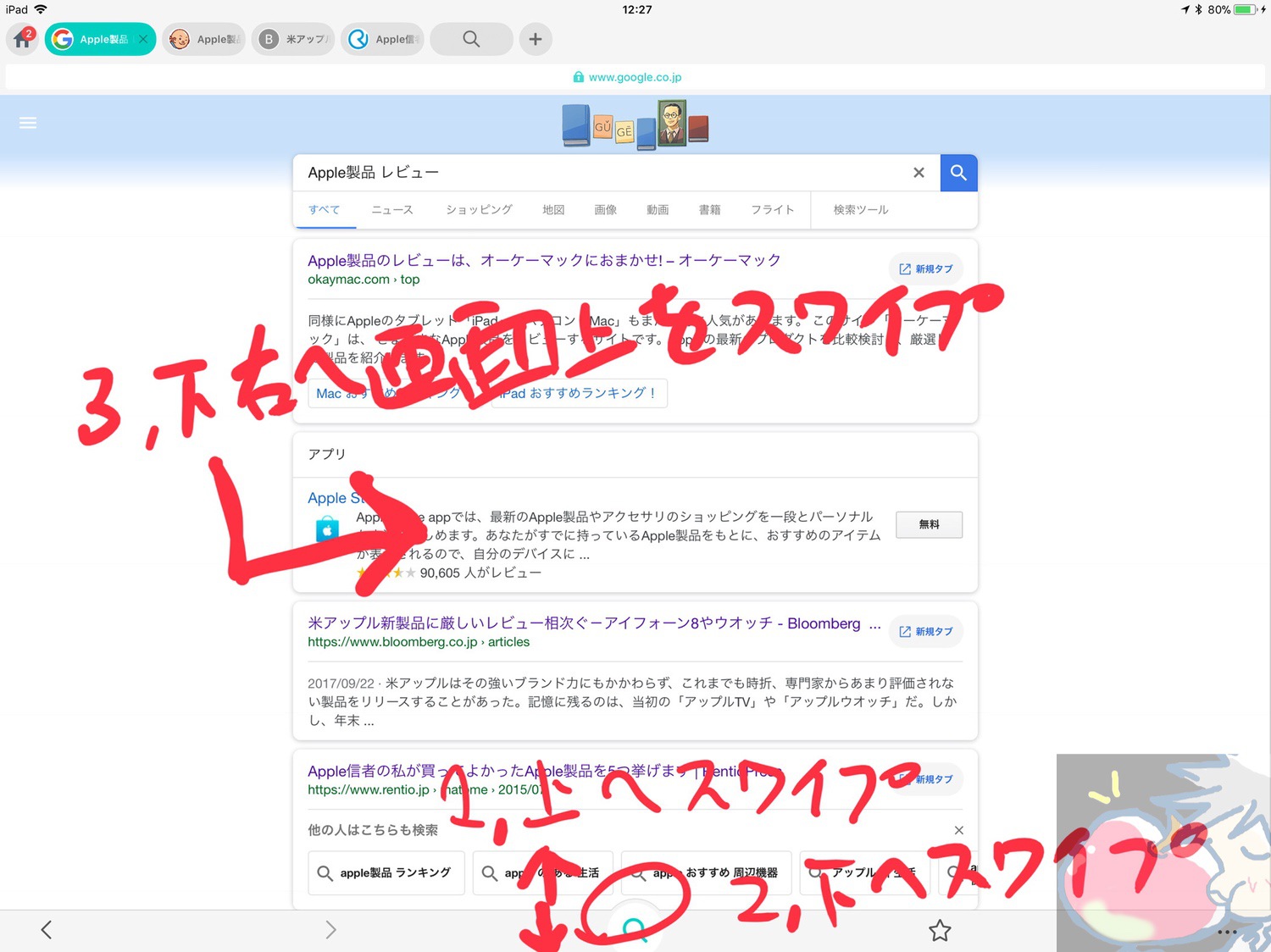
動画を見て頂けるとそのサクサク感がより伝わると思う。
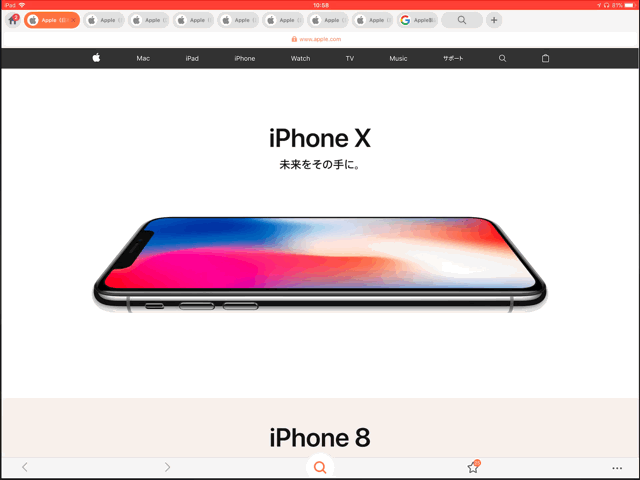
うーん素晴らしい。これでブラウザをサクサク閉じていくことができる。
神機能5、片手でほぼ全操作が可能
これはiPhoneで使っている時に涙が出そうになる機能。「本当によく考えて作られているなぁ。」と感動する。
iPhoneは大型化に伴い両手で扱うことが当たり前のようになりつつはあるが、私はポケットから出してさっと片手で使えることが一番重要だと思っている。
その点、Smoozは最高だ。画面下部に必要な機能が集まっている+ジェスチェーでほぼすべての操作を行うことができる。
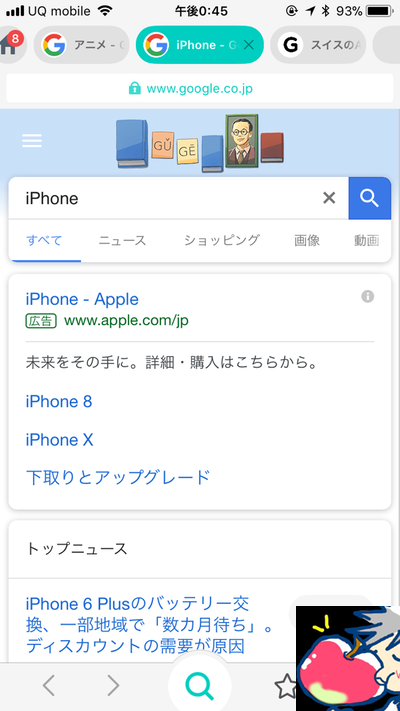
逆に言うと画面上部に指を持っていく必要がほとんどない。
神機能6、検索を爆速で可能に
どこまで最高なんだぁぁぁぁぁ!!!!!と咆哮したくなるのがこの機能。
論より証拠。これを見てほしい。アプリを新規起動すると検索窓が自動的に表示される。
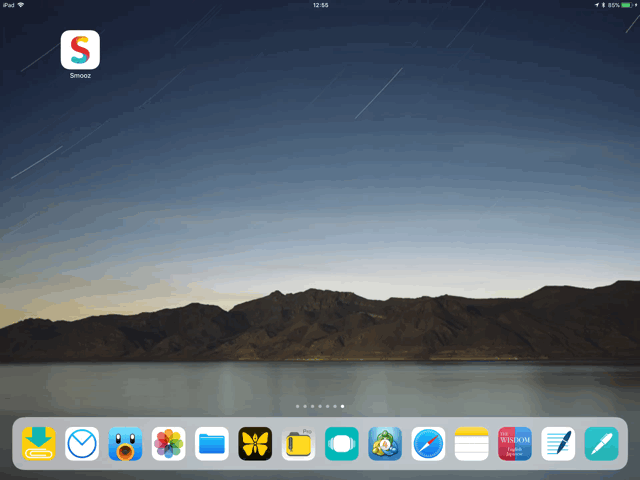
この結果、爆速で検索が可能になっている。ただし、テストしたところ、この機能が作動するのはバックグラウンドで起動していない時。
つまり、この機能を使うには毎回、アプリを終了させる必要がある。だが、そんな必要はない。
Smoozは画面下部の検索アイコンをタップするだけで検索窓が新規タブとして爆速で表示されるからだ。
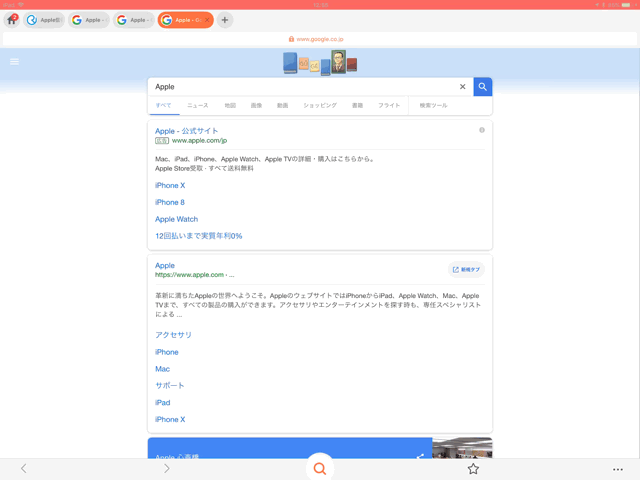
あぁ、、これで私の作業効率化がまた進む。
神機能7、Webサイトのネット上の評判を1発でチェック
気になるWebサイトのネット上の評判を1発で調べることができる。
以下のように右下の星アイコンをタップすればよい。
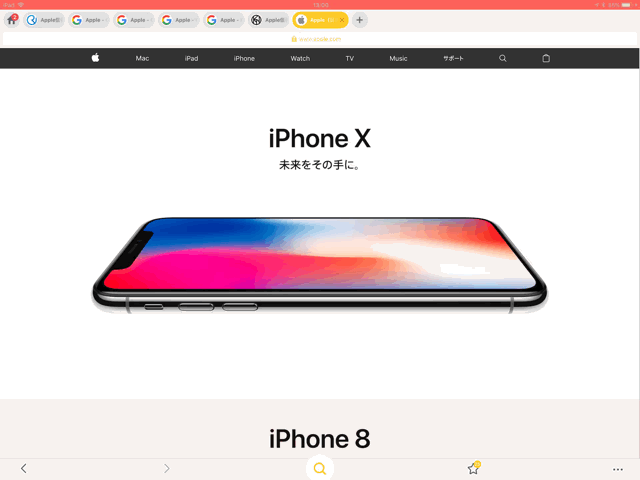
ただ、まだまだ搭載されたばかりの機能なのか出てくる情報は少ない。今後の盛り上がりに期待。
神機能8、iPadに完全対応している
iPadにも完全に対応している爆速ブラウザというのは、実はあまり多くはなかった。
かつては私もブラウザ難民の末にSafariに落ち着いていたのだが、ついにSmoozに辿り着いたという感じだ。
実はiPhoneでは「Eureca」という神アプリを使っていたのだが、iPadには対応していなかった。読者さんの中にもEurecaアプリ愛用者は多く、iPad化への熱がすごかった。ただし・・・SmoozならiPhoneにもiPadにも対応が可能だ。
※Eurecaについては以下の記事を読んでみてほしい。
【レビュー】まだEurecaアプリを使っていないあなたへ。3つの神設定を教えよう | Apple信者1億人創出計画
SmoozのおかげでiPadでも高速検索が可能になった。最高すぎる・・・ヤバい。
神機能9、広告が一切出ない
驚くべきことに、Smoozはこれほどの機能を提供しながらも、アプリ内に一切広告が出ない。
むしろ、広告が出ていたのをユーザーのためを思って削除するという暴挙に出るような素晴らしすぎるアプリだ。(理由は後述)
ここまで素晴らしい機能があるにも関わらず、広告が出ない、かつ無料なのであれば一度は使って見た方がよいとは思わないだろうか?
私は1週間ほど使ってみて、これは本気で神アプリだ!と感動した。ぜひあなたも使ってみてほしい。
神機能10、Youtubeバックグランド再生(Smoozアプリ内)
Smoozで検索しながらYoutubeの音楽などをバックグラウンドで再生が可能だ。
設定を以下のように変更すれば良い。
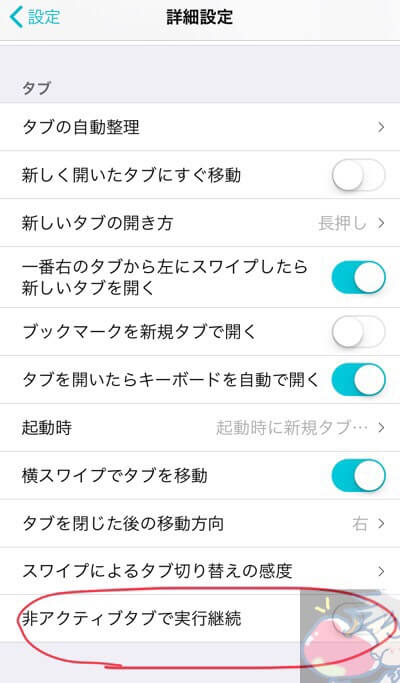
非アクティブタブで実行継続をしてやれば、Youtubeで音楽を聴きながら快適にブラウジングが可能。
神機能11、データ量節約モード
画像を読み込まないことにより、データ量を節約してくれる機能。格安SIMなどで1GBなどの制限がある人にはありがたい機能。
設定の以下の部分にてオンオフが可能。
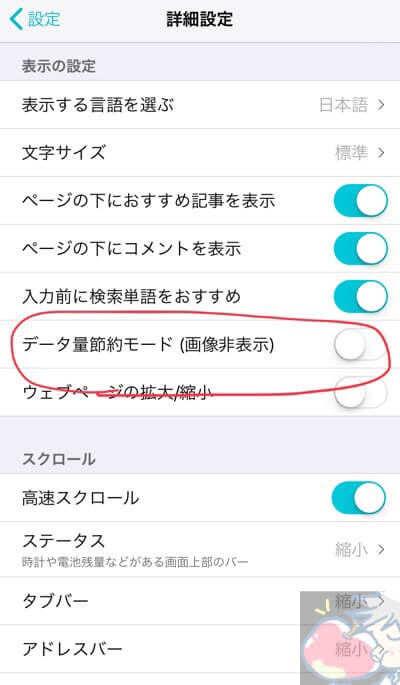
当ブログを読み込むとこのような表示になる。
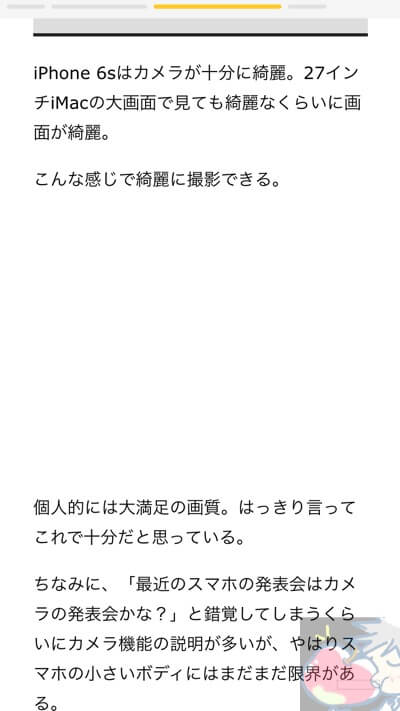
神機能12、人工知能によりオススメの関連記事を表示
Smoozが今、激推ししている機能がこちら。あなたが閲覧しているページを解析して、オススメの他の記事(他媒体)を紹介してくれる。
閲覧中に以下の赤枠部分をタップ。
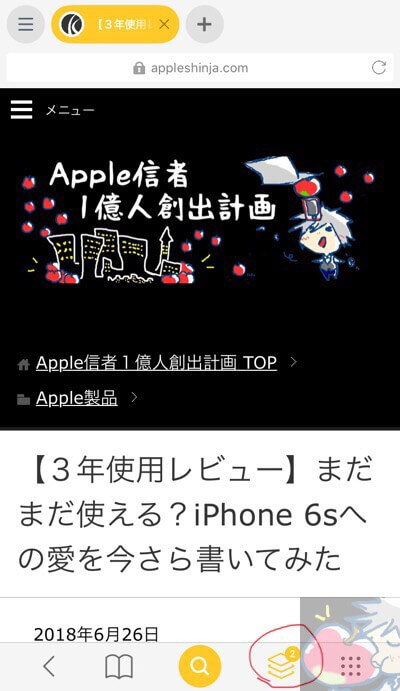
こんな感じで関連記事が表示される。
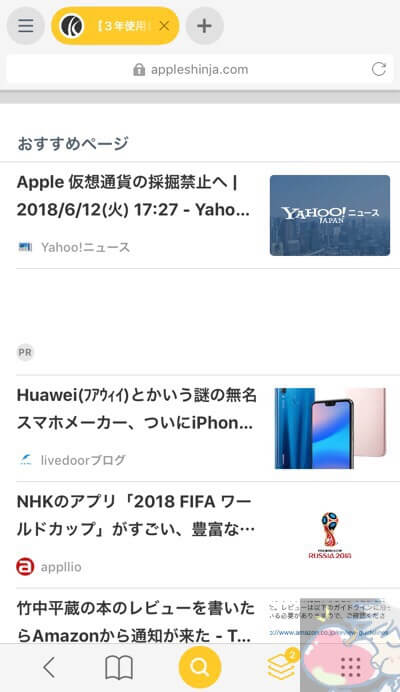
ユーザーに検索すらさせずに高速で情報を処理させる。という意図が見える素晴らしい機能。iPhoneとiPadで高速検索しながら、関連した記事を読めば情報を一気に処理できる。もはや、これは快感。
よく言われていることだが、本から知識を得る場合、関連する同じジャンルの本を何冊か読めば、共通する重要な情報や、自分の知りたい情報を見つけることができる。
ウェブ上もそれに似たものがある。Smoozで検索すらせずに関連する情報を速攻で処理しまくれば、知りたいキーワードに関して普遍的に一度に情報を得ることができる。
まだまだ進化途中の機能である感は否めないが、この機能はかなり面白い!!!ブラウザの新しい形と言えるだろう。
私がSafariからSmoozへ移行した3つの理由
ここからは、私が、1週間ほど使ってみてSafariから移行した理由をお伝えしていこう。
SmoozはSafariよりもChromeよりもはるかに素晴らしい。そして、にm本人のあなたがなら今すぐダウンロードすべきブラウザアプリだと断言できる。
それは以下の3つの理由からだ。
理由1、異常なほどユーザー想いである
Smoozは企業理念が素晴らしい。とにかくユーザー想いである。
衝撃を受けたのが前回のアップデート内容。「無料版の広告を削除しました。」というもの。
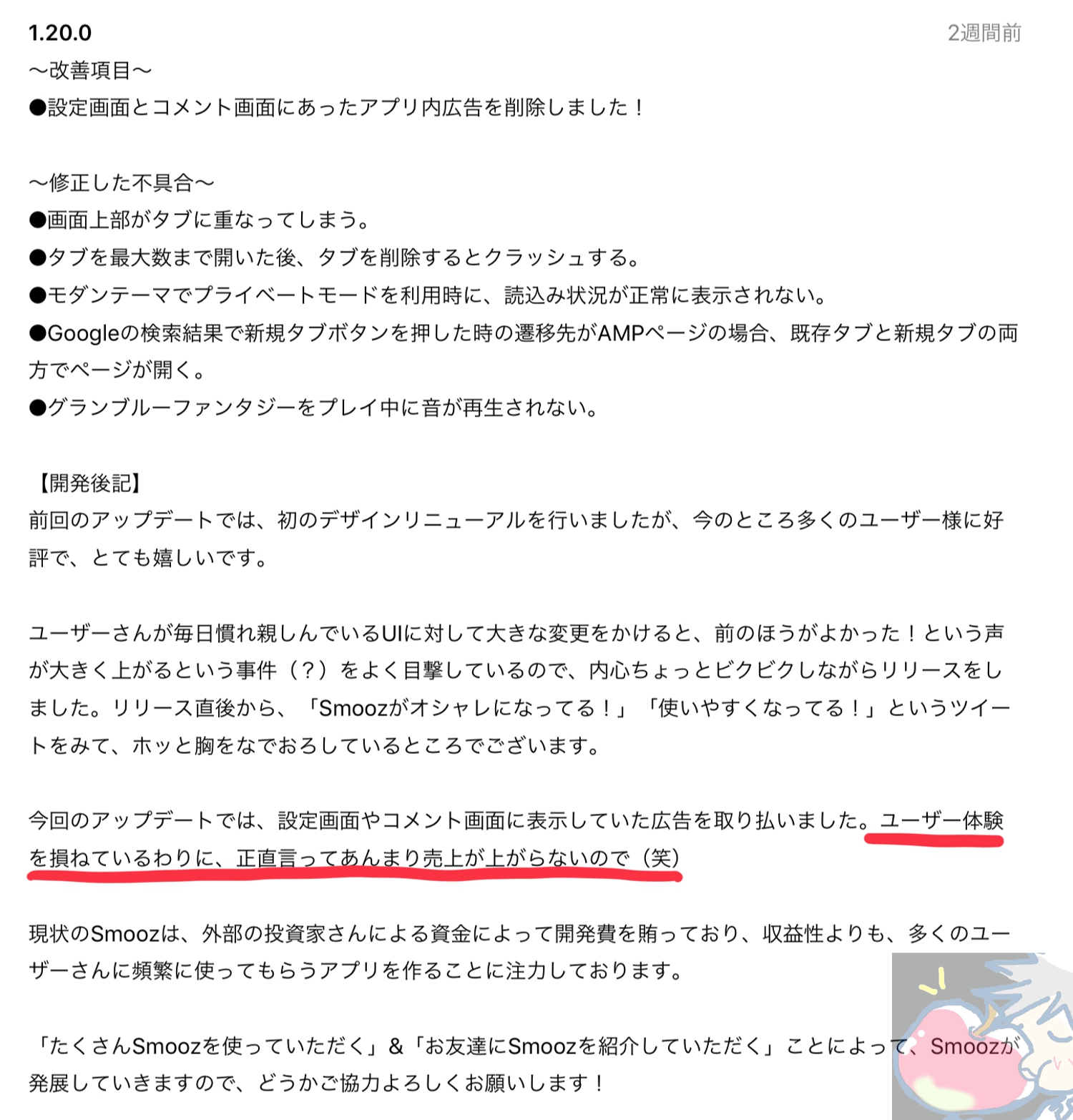
ここまで正直に健全に運営されていると惚れないわけにはいかない。
また、Smoozのビジネスミッションはさらにさらにさらにかっこいい。
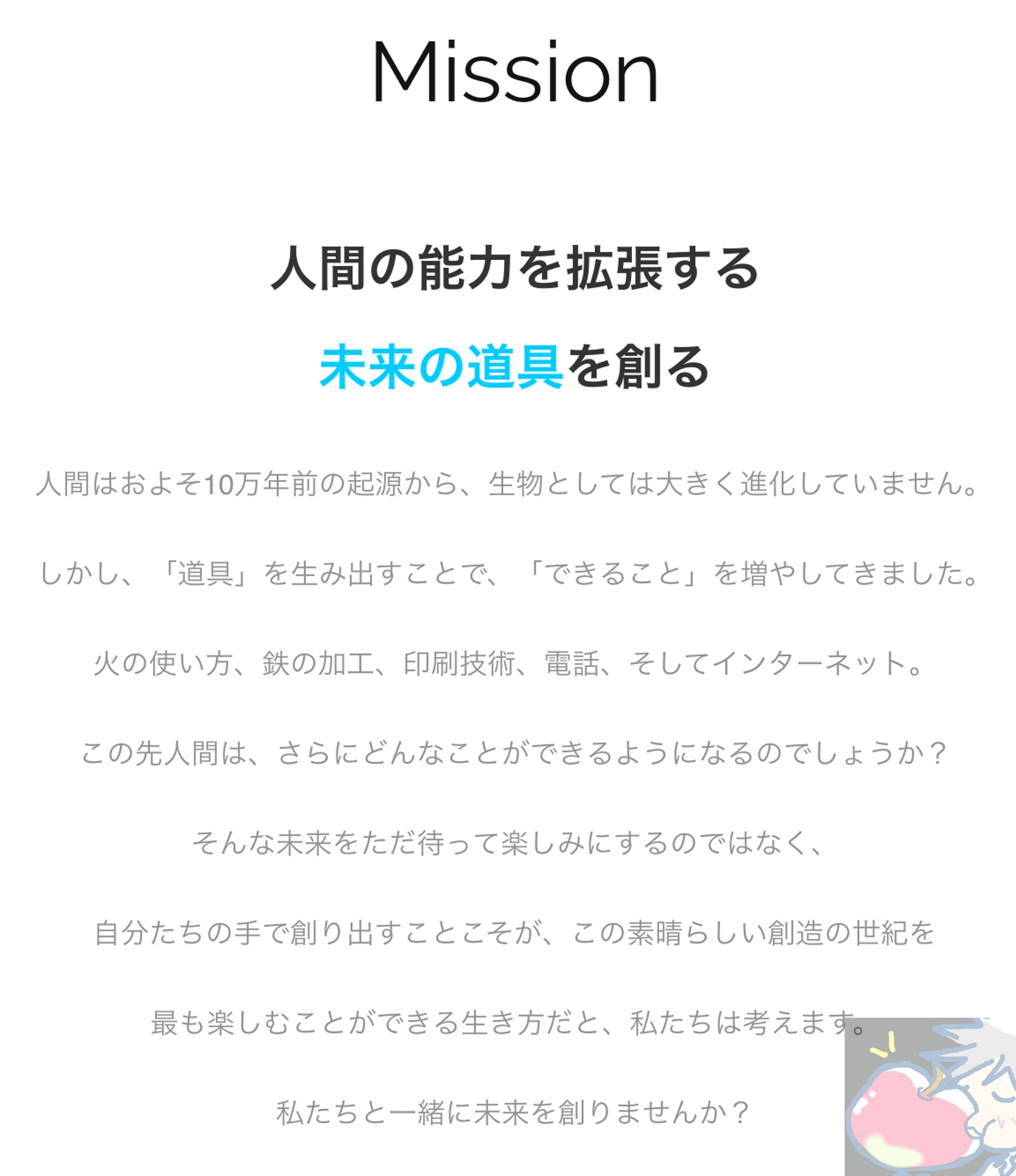
(http://astool.co.jpより引用)
私はこの理念に激しく同意。私もWebを生業としているものとして、インターネットというのは人類がやっと手に入れた究極のツールだと思っている。
奇しくもスティーブ・ジョブズも同じことを言っていた。コンピュータは人類の能力を増幅させることができる。と。
理念の素晴らしさは製品、サービスの素晴らしさに普及する際たる例だろう。
理由2、圧倒的な機能性
Smoozはとにかく機能性が素晴らしい。前述したように圧倒的なユーザービリティを誇る。
それに加えて、iPhoneでは片手で爆速で検索できるように設計されているし、iPadでも画面を右に左にスワイプするだけでタブを開けるので情報をどんどん吸収することができる。
まさに、「ブラウジングが楽しくなる」アプリだと言えよう。
理由3、日本企業だから
これが、私がSmoozを使い続けたいと思った際たる理由。
Smoozを世界一のブラウザへ!!!
そう願っている。心の底から。
かつてのブラウザ戦争で日本は敗れた。素晴らしいブラウザがあったにも関わらず、今のブラウザ界に日本のブラウザはほとんど残っていない。(敗れたというか潰された)
さらに、アプリケーションという点において、圧倒的に日本は劣勢だ。世界に通用するアプリがほとんどないのが現状。UIや英語力が問題だとは思われるのだが、物作りにおいて世界最高峰のスキルをもつ国にいて、今の現状は非常にもどかしい。
ただ、そんな中でも輝いている企業もある。
チャットワーク社がシリコンバレーで世界一のチャットツールSlackに戦いを挑んでいるように、魂が震えるほどの企業理念を持っている会社を私は全力で応援したい。(実際、私はチャットワーク愛用者だ)
理念に共感できるアプリを使っていると日々の生活が充実するし、もっともっとアプリを使い込んで触っていたくなる。その結果、作業効率が格段に上がるわけだ。
人間はAIではないのだから、熱が入るか否かで自分のポテンシャルを引き出せるかが大きく変わる。ゆえに私はSmoozのようなアプリを使い続けたいと思う。
そして、いつの日か、Smoozが世界一のブラウザになることを心から願っている。頑張れSmooz!!!
追記「半年使って分かったSafariとの使い分け方」
半年ほど使って、私の日々の検索エンジンからの情報収集はほぼSmoozに依存する形となった。間違いなく生活を変えてくれるアプリとなった。(Smoozを教えてくれた読者さんに感謝)
ただ、1つだけ欠点を挙げるとすれば、Macとの連携が弱いということ。これは欠点というか、、まぁ、Apple製品を使っている人ならSafariの連携機能からどうしても離れられないという人も多いだろう。実際、私がそうだ。
Safariなら、今、Safariで開いているタブを全てのApple製品で共有できる。自宅のiMacで閲覧していた情報をiPhoneで見たり、iPadでチェックしていた情報をMacBook Proで見たり。全てのタブを共有できるというメリットは計り知れない。
Safariのこのメリットを活かすことはできないものか・・・と悩みに悩んだ結果。半年ほど使って、色々と考えたのだが、私の中で1つ使い方が固定されつつあるので紹介したいと思う。
まずは、以下のようにジェスチャーを設定しよう。
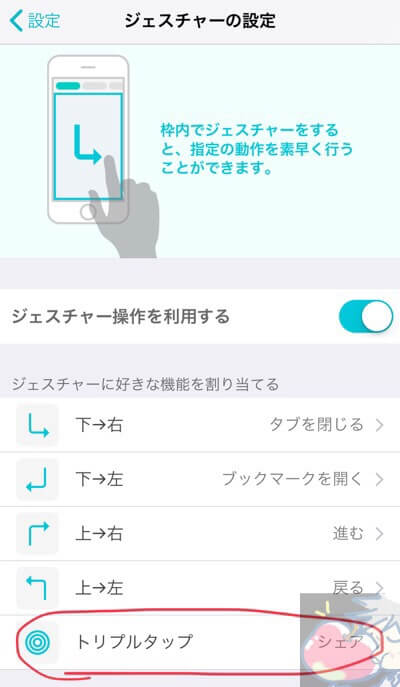
すると、ウェブページを読んでいる際に画面を3回タップすると以下のシェア画面が表示される。
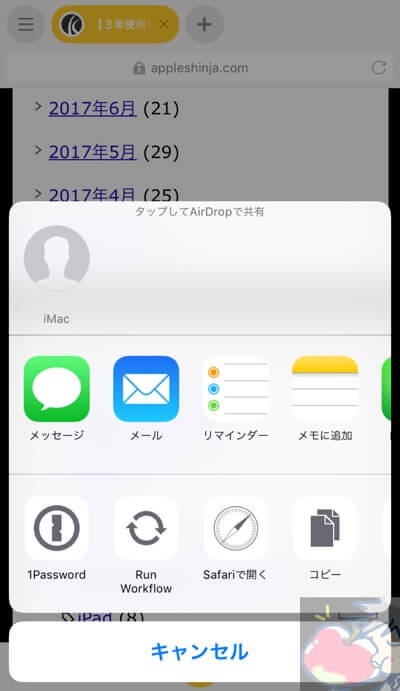
私は、重要なページに関してはこの機能を使ってSafariでとりあえず開くようにしている。
私はタブを24時間で全て閉じる設定にしているため、Safariで開くようにしておかないと、そのページをまた検索し直さないといけなくなる。
Smooz→高速検索用
Safari→Smoozで調べて見つけた重要な情報閲覧用
という感じで使い分けている。
重要な情報であれば、Evernoteに直接保管しても良い。とにかく、Smoozで高速検索して、SafariやEvernoteと連携するという使い分けが重要だということが半年使って分かった。
参考にしてみてほしい。
追記2「リンクをSmoozで開く方法」
Safariを開いてシェア画面を起動。下段の一番右にある項目をタップ。
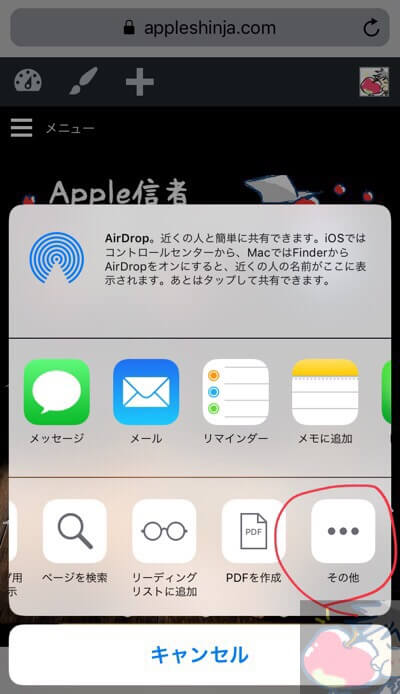
Smoozで開くをタップ。
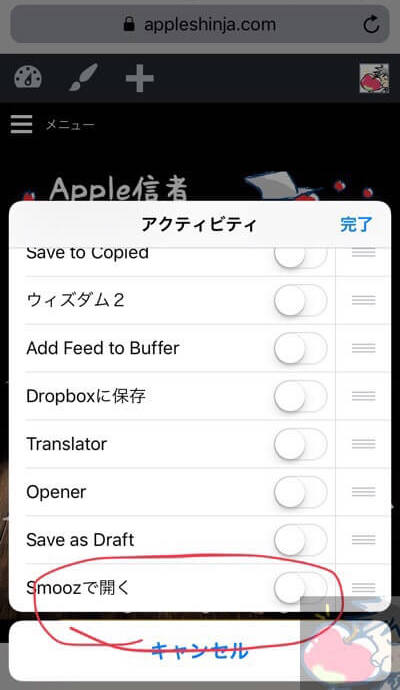
次回からは以下の部分をタップすれば、Smoozで開くことができる。これでさらにサクサクと検索ができるっ!!
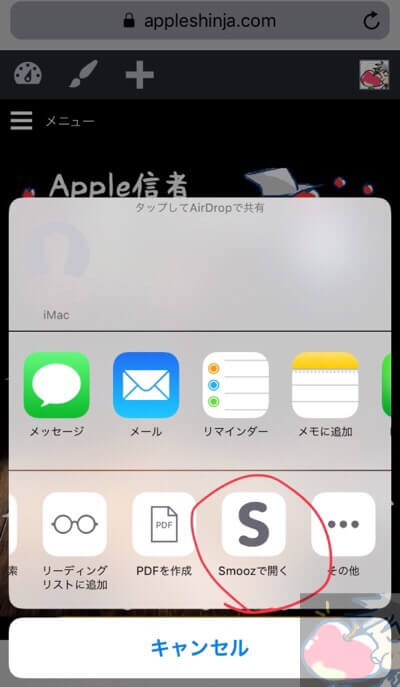
総合評価・他アプリとの比較

Smoozの評価は三ツ星評価中、三ツ星評価とした。
完璧すぎるアプリだと言えよう。素晴らしすぎてもはや言葉も出ない。
ちなみに、Smoozは無料でこれだけのアプリを提供しているが、主に2つの方法で収益化をしていると思われる。
・プレミア版(月額380円税込)
・アフィリエイトIDの挿入
プレミア版に登録すると以下のような機能を利用可能になる。
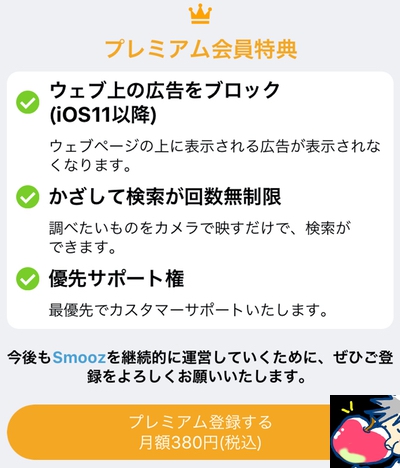
アフィリエイトIDは以下のSmooz内のAmazonや楽天検索を行うと自動的にアフィリエイトIDが挿入されるシステム。
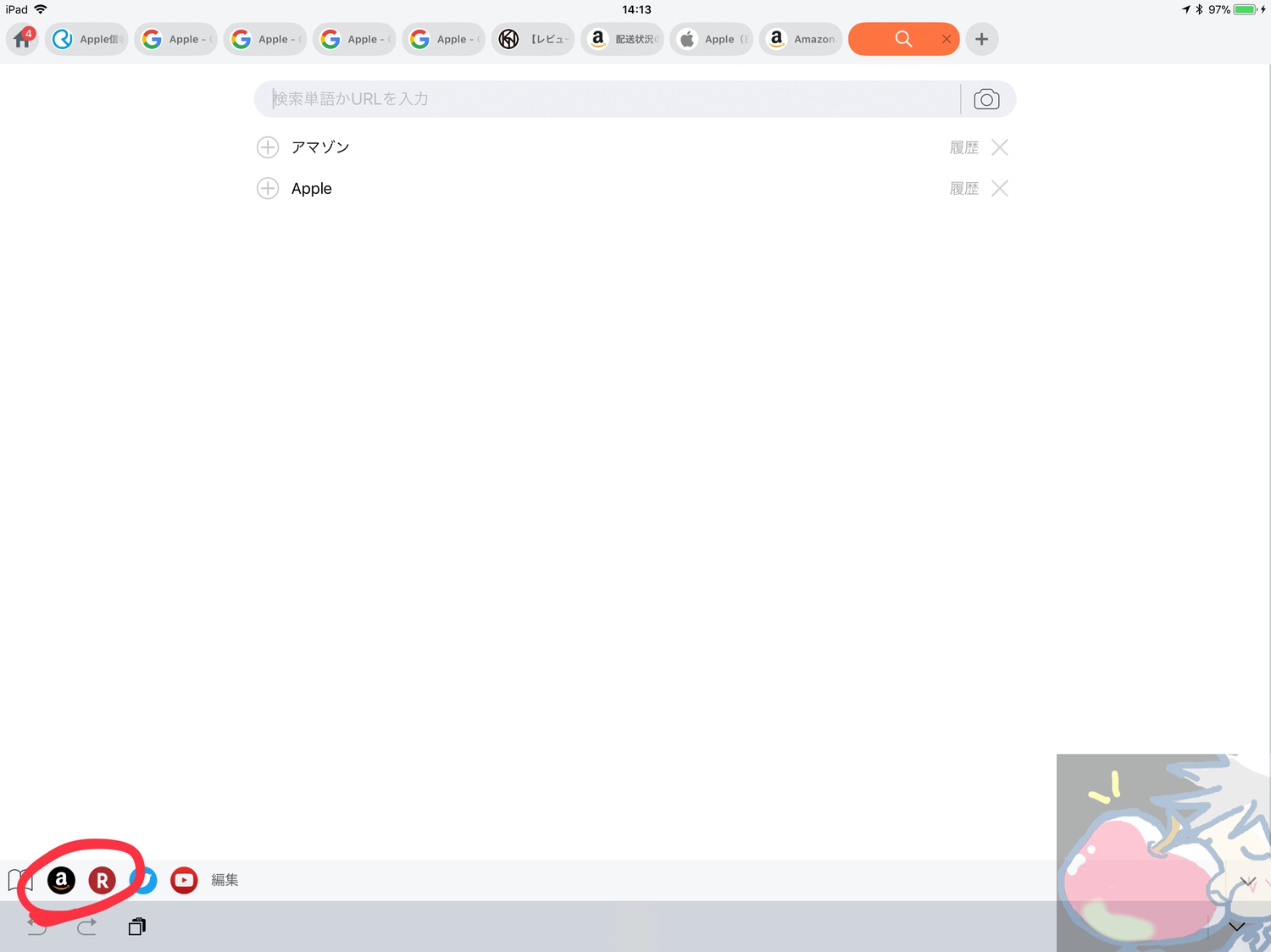
ここから収益を得ているというのと外部からの投資でアプリ運営されているようだ。非常に賢い仕組みを作っていると言えるだろう。
ちなみに、アフィリエイトは胡散臭いシステムのイメージがあるが、それは99%のアフィリエイターが理念よりも金を優先させてWebを汚しているからに過ぎない。
本来はユーザーと企業を繋ぎ、両者がwin-winになる良いシステムだ。
Smoozなんて、こうやって無料で素晴らしいものを提供してくれてるいるのだから、貢ぎまくってもいいくらいだ。これからもさらなる良いアップデートに期待したい。
最後に。久々に神アプリを発見した私の渾身の雄叫びを。
・・・・・
・・・・・
・・・・・
素晴らしいアプリを作ってくれてありがとぉぉぉぉぉ!!!大好きだぁぁぁ!!!加藤さぁぁぁぁぁん!!!!!(CEOの名前)





これは素晴らしいブラウザですね。早速購入しました。
ちょうど客先での打ち合わせ中にiPad Proで説明したり検索するとき
衣類や日用品などの恥ずかしい広告が出ないブラウザを探していたので助かります。
ジェスチャーも使いこなせばiPad Proをより引き立てることができそうです。
soft_alloyさん
こんばんはー、うぉずです。
いつもコメントありがとうございます。
そうっっっ!!!
そうなんです。
このアプリはめちゃくちゃすごいです。
ぜひ一緒に使い込んでいきましょう。
iPadとiPhoneの潜在能力をさらに高めてくれるような気がしています。
いやぁ、これだからアプリ探しはやめられません。
うぉず
smooz、共有機能が使えないと勘違いして削除したのですが、入れなおしました。
ところで、うぉずさんに試していただきたいブラウザがあります。Ohajiki(無料版あり)です。スッキリしてないのが欠点ですが、無茶苦茶高機能です。
Night siftモード、ブルーライトカット機能、チルトスクロール、トップ、ボトムへの移動機能などがあります。もちろん、URLスキームでランチャのような使い方もできます。ボトム移動の場合、他のやり方よりはOhajikiのものを使う方が簡単です。
日本三毛猫さん
こんばんはーうぉずです!
うぉぉぉぉ!!
また私の好奇心を刺激するようなアプリをありがとうございます。
じっくり使い込んでからレビューしたいと思います。
それにしても、本当に知識が深いですねぇ。。
いつもよい学びをありがとうございます。
うぉず
こんばんわ。
ついにsmoozを紹介していただいて本当にありがとうございます。
おすすめの設定ですが、タブの自動整理は24時間程度にすることをおすすめします。設定のタブのところから変更可能です。
個人的にsmoozで素晴らしいと思っているのは、改善の速さだと思っております。」
とあるYKKさん
こんばんは、うぉずです。
もう、、、なんて最高なんですか。。
本当に知識が深いですねぇ。。
その設定、パクらせて頂きます!!!
いやぁ、本当に素晴らしいアプリを教えていただいて
ありがとうございます。
これからの生涯の友ができた感じです。
アップデートも会社の理念や姿勢も素晴らしいです。
私はSmooz大ファンになりました!!
うぉず
すいません、途切れちゃいました
それで、改善の速さは凄いの一言に尽きます。何よりアップデートが多い。そして徹底的にユーザーのために考えられたアップデートです。
あとはレビューですかね…
ブラウザで4.7は結構高いのではないでしょうか?
今後もブログ執筆頑張ってください!
そうですね。いいブラウザだとは思います。
他にもドルフィンとか色々試しました。
ただ、通勤電車の中でiPhoneでブラウジング、帰宅後にMacで続きを・・・となると結局サファリなんですよね〜。
↑と同じことができるブラウザは、あとはスレイプニル(要登録)ですね。
こちらはsmoozと同じようにジェスチャが使えますが、更新頻度が低くて私がよく見るサイトのレイアウト崩れが直らなくて使わなくなりました。
Macと連携できてスマホでジェスチャが使える良いブラウザは無いものでしょうか・・・。
太郎さん
こんばんはーうぉずです。
コメント頂きありがとうございます。
そうなんです。
一体感ということであればSafariですよね。
スレイプニルは確か昔使っていたような。。
私は一時期ブラウザ難民になっていたのですが、
結局はSafariに落ち着きましたからね。
どのブラウザも一長一短ありますが、
私はSmoozにめちゃくちゃハマっています。
オススメアプリあんどあればまたぜひ教えて頂ければ幸いです。
うぉず
いやいや、神すぎませんか?このアプリ
こんなアプリを開発してくれた開発者様と紹介してくれたうぉずさんに感謝感謝!
途中まで読んで、え、凄すぎる。いやいや待てでも広告ブロックがないんj……ふぁ!?神じゃん!ってまりました。リアルに。(広告ブロックの精度がどのくらいかは分かりませんが)
ただ敢えていちゃもんつけるならsafariの特徴であるappleデバイス間との強力な連携機能が無いのと、この神ブラウザがいつまでサポートされるのかわからない(超失礼)ことぐらい?
なんにせよ、神アプリですわ
アップル製品が大嫌いだった者さん
こんばんは、うぉずです。
ですよねっっっ!!!
Smoozは本当に髪アプリです。
Safariの連携機能がないのは痛いですが、
それを補うほどの最高のユーザービリティを提供してくれています。
共に愛して使っていきましょう。
久々に神アプリに巡り会えて私は毎日テンション上がりながら使ってます。笑
うぉず
こんばんは!
今はAndroidのタブレット+ガラケーを使っているのですがこのサイトに出会って次の更新でiPhone8に機種変更する事に決めました!
あとこのアプリめちゃくちゃ使いやすいですね。特にジェスチャー機能が素晴らしすぎます。これまでchromeを使ってたのがアホに思えてきましたw
これからも面白いアプリ沢山紹介して下さい!
凜華Pさん
こんばんは!!
コメント頂きありがおつございます。
iPhone8への変更を決められましたか!!
おめでとうございます。
私の記事が参考になったようで嬉しいです。
iPadについてはどうですか??
そうっ!!そうなんです。
Smoozは本当に素晴らしいアプリです。
これからも神アプリどんどん紹介していきますよー!
ぜひぜひ、また気軽にコメント頂ければ幸いです。
うぉず
返信ありがとうございます!
iPadなんですが今使っているタブレットが8インチで結構使いやすいのでiPad miniがそそられるのですが、うぉずさんのブログをみているとiPad PROとapple pencilの組み合わせだと勉強が捗りそうだなと感じて絶賛悩み中ですw
あと今家族共用で初代iPadを使っていて、まだ動くけどブラウジングしてるとブラウザが落ちたりとかしてそろそろ限界が近づいてきたので変えたいなと1人で思ってる状態ですw(家族は興味無いみたいですw)
自分の家族は物を長く使う人達なのでいまだにiPhone4もiPodとして現役バリバリで使っています。
長くなってしまいましたがやっぱり今後の事も考えるとちょっとふんぱつしてiPad proを買った方が良いのでしょうか?自分は今春から高校生なので出来れば今後も末永く使える端末を買いたいと思っています。
凜華Pさん
こんばんは、うぉずです!
iPad miniのサイズ感が大好きな人いますよね。
私の友人にもいます。
私も興味がありつつまだ手を出していない状態です。
初代iPadを共有しているなんて、素晴らしすぎます!!!
ブラウジングする分にはほぼ問題ない感じですかね?
ユーチューブとか再生は可能ですか?
めっちゃ気になります。
物持ちのよい人は、私は大好きです。
そして、凜華Pさんがまだ中学生ということに
度肝を抜かれました。
マジですか。
もっと大人かと思いました。汗
今後も末永くということであれば
間違いなくiPad Pro + Apple Pencilだと思います。
特に英語などの学習系には効果高いとは
私は思っているのですが・・・
なにせ高いですからねぇ。。
価格との相談だと思いますが、
整備品などをチェックしてみるしか
そのあたりは対応できないですからね。汗
また気軽にコメント頂ければ幸いです。
一緒にAppleを楽しみましょう!!
うぉず
またまた返信ありがとうございます。
初代iPadですが、もう使うのが辛い状況ですwOSとメモリの関係もあってSafariは落ちるし、YouTubeも画質があげられない旧仕様のアプリなので正直辛いですwでもブラウジングはSafariを再起動させながら使っていればまだできるのでまだ現役で使うと思います。後ろが曲面でめちゃくちゃ重たいですが、やっぱり僕が2番目(一番はiPhone4、今も現役)に触れたApple製品なので大好きです。
凜華Pさん
あのiPad初代をまだ使われていることを尊敬します。
ソファで嬉しそうに使ってた彼の姿が忘れられませんね。
大好きな製品を使い続ける人はかっこいいですよ!!!
うぉず
(゚∀゚)人(゚∀゚)チュウサンノナカーマ
若者からのコメント嬉しいです。
同じ学校、、とかではないですよね?
こんにちは。最近こちらを知っていろいろ楽しく読ませていただいてます。
基本的にアプリはApple純正のものがメインで機能が不足するときだけ他のアプリを使う派なんですが、smoozそんなにスゴいのかということですちょっと使い始めました。
が、iCloudとブクマ同期できないのはちょっと不便だなとおもいました。
なんかいい方法ありますかね?
私は3回タップしたら共有画面が表示されるようにしているので
そこからサファリを開いて登録しています!
ご返信ありがとうございます。
それって、smoozのジェスチャを利用するってことですかね。
iCloud連携がsafariの一番の魅力と思ってるので、smoozへの移行はやっぱり厳しいかなぁ…
しばらく注目してみます。
ありがとうございました。
あっ!!!
そうです。
説明が足りず申し訳ないですm(_ _)m
確かにブックマークの同期とかはサファリが上です。
私の場合は、一気に調べたいものがある場合、
例えば最近なら「HomePod Review」とかで調べる場合は
10記事くらい読むことが予想されますので
その時はSmoozで一気にタブを開いて読みまくります。
ipodtouchとipad6でsmooz使ってます!
関係ないけどapplepencilマウス並みに便利ww
いやあのジェスチャーはすごい
難民になった末ブランドもあるしgooglechromeに落ち着いていたけどsmoozに出会って生活が激変(゚д゚)!
コメントありがとうございます!!
そうですよねー、Smoothは本当に変えてくれます。
本当に。
情報の検索スピードが圧倒的に上がりました。
素晴らしいアプリを開発してくれている開発者さんたちに感謝です。
記事更新お疲れ様です。
さてうぉずさんに謝らなければいけないことが1つあります。smooz Lover!なのですが共有ボタンから直接smoozで開くと言うボタンがありました。そちらを紹介してください。よろしくお願いします。あと2つ目のメニューバーがまだ9選になってますよ。
本格的にios12どうしましょう、、、
修正依頼ありがとうございます!!!
早速、記事を修正したいと思います。
全然、謝らないでください。
いつも感謝しております。
あぁ、関係ないことなのですが、
せっかく色々と作ってくださるのですから
ぜひとあるさんのブログにリンクを貼りたいですね。
無料系でもいいので、
「高校生プログラマー(仮)」みたい構想があれば
早めに始めておいた方がいいかもしれません。
学生の間には仕事を受注しなくてもいいので、
将来的に2018年からブログやってるなんてすごいな!
と6、7年後思ってもらえるかもしれませんし・・・
と、ただ思ったことを書いてみました。
無視してもらってもOKです。
ありがとうございます。
workflowとかを貼り付けるだけならなんとかなるかもですね、検証してみます。が、期末テストが、、、(−_−;)
いえいえいえいえ。
テスト頑張ってくださいね。
懐かしいです。
うぉずさん初めまして。
長らくEurecaをブラウザアプリとして使用していたのですが、どうもAppStore上から削除されてしまったようで、iPhone移行時に消えてしまいました。
それ以来、SafariやFirefoxを使っていたのですがやはりどうもしっくりこず…
そんな中この記事にたどり着き早速Smooz入れてみましたが…
もはや神の域を超えたアプリですね!!
早速ホーム画面の一番右下に配置させていただきました(笑)
Smoozの開発者さま、及び紹介くださったうぉずさんに感謝です!
うぉぉぉ!!!
本当だ!!!
消えてますね!?
なんででしょうか。。
情報共有ありがとうございますv( ̄∇ ̄)ニヤッ
こんにちは!初めてコメントさせていただきます。いつもこのサイトを参考にして、本日smooz導入したのですが、どうもジェスチャーがうまく動いてくれません。なんかコツとかあったりしたらご教示願います!
練習と・・・
あとはシュッシュッとある程度機敏にやってみてください!笑
4/24 VPN機能追加(プレミアムユーザーは容量無制限に加えて、端末通信全てカバー)。
神アプデきましたね!!(◎_◎;)
はやい!!!
さすがですね。
楽しみです・・・v( ̄∇ ̄)ニヤッ
こちらの紹介で試しに使ってみましたが、驚くほど使いやすいですね。片手でほぼ操作可能だという点は特筆に値しますね。 Chromeも去年のアップデートでかなり使いやすくなりましたが、こちらも非常に使いやすくて感動しています。
アップルがこの会社買収してデフォルトブラウザにならないかと思うくらい(笑)
このアプリは読者さんに教えてもらったものなのですが、
使いやすすぎて私もめっちゃハマってます。笑
共にSmooz Loverとしてこれからも楽しんでいきましょう!!v( ̄∇ ̄)ニヤッ
今まで使ってきたのに、今更タブを長押しすると固定できることに気づいてしまいました。
凄い便利です。
もっと愛が深まりました。
ふふふ。
最高ですよねv( ̄∇ ̄)ニヤッ
snoozすごいっすよね!!こんなに多機能な上に日本製
でもゴチャゴチャしてるのが難点かな
最初は使いこなすのに時間がかかるもですね。汗
最初はSafariの方がシンプルで使いやすいんですけど使ってくるとsmooz使ってない奴沸いてんのかよ…的な感じになりますよね笑
沸いてるw
でも、まぁ、気持ちはわかります。
めちゃくちゃハマりますよね。笑
うぉずさん、こんにちは。
このブログを見てSmoozを使い始めて、もう他のブラウザには戻れなくなってしまいました…
さて、本題です。
今まで私はAndroidを使用していて、先月iPhone12miniに乗り換えました。
iPadも持っているのでSafariの連携を使いたい!と思い、追記1の手法を試そうと思ったら、共有メニューに”Safariに送る”がありませんでした。
他のアプリからの共有メニューも見てみたのですが、”Safariに送る”は無かったので、iOS14の仕様かなと思っています。(Smoozに送るはあるのに…)
つきましては、今うぉずさんがどのように運用しているか教えていただきたいです。
僕としては、iPhoneでのブラウジングはSmoozに固定し、iPadで見たいものだけをSafariで共有したいのですが…
長文失礼いたしました。
今後も記事楽しみにしています。
ぬふふ。
そうなんです。
Smoozいいですよねぇ、最高です。
え、あれ、ちょ!!!!!!
ほんまやー!
Safariに送るが無くなってますね。。
えぇ。。。なんで・・・
私の使い方なのですがAirDropでWebページを
Macに送ることが多いです。
そうすればSafariでタブが連携されますからね。
ただ、そのタブ連携もBigSurちゃんがちょっと調子悪くてうまくいかないんですよね。
アップデートはよー!
今後も気軽にコメントいただければ嬉しいですv( ̄∇ ̄)ニヤッ
うぉずさん
こんばんは。
すでにご存知と思いますが、このブラウザ、サイト閲覧「内容」を外部送信してるということで、絶賛大炎上中です
私もこのブラウザ使ってたので、情報収集しないとです。利用用途は、主に検索だったので被害は少なそうですが。。。
記事化しました!